CAD创建块的步骤
返回CAD创建块的步骤
CAD是一款非常实用的绘图建模软件。其中CAD中我们常常要用到块功能,那么CAD怎么创建块?下面的教程希望能帮助到大家。
1.打开40001百老汇CAD,首先绘制一个图形,接下来要把这个图形创建成块。
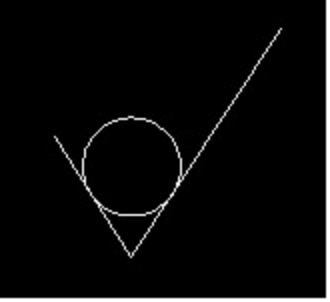
2. 点击菜单栏上方的【插入】—【块】或输入快捷命令【B】,弹出块定义对话框。以下是对话框选项的具体说明,根据这些说明定义好块后点击确定。
(1)项目名称输入:非加工表面粗糙度;
(2)点击“拾取点”,块定义对话框消失,点击粗糙度符号的尖点后,块定义对话框重现;
(3)点击“选择对象”,块定义对话框再次消失,选取整个粗糙度符号,结束选择后,块定义对话框再现,如下图:
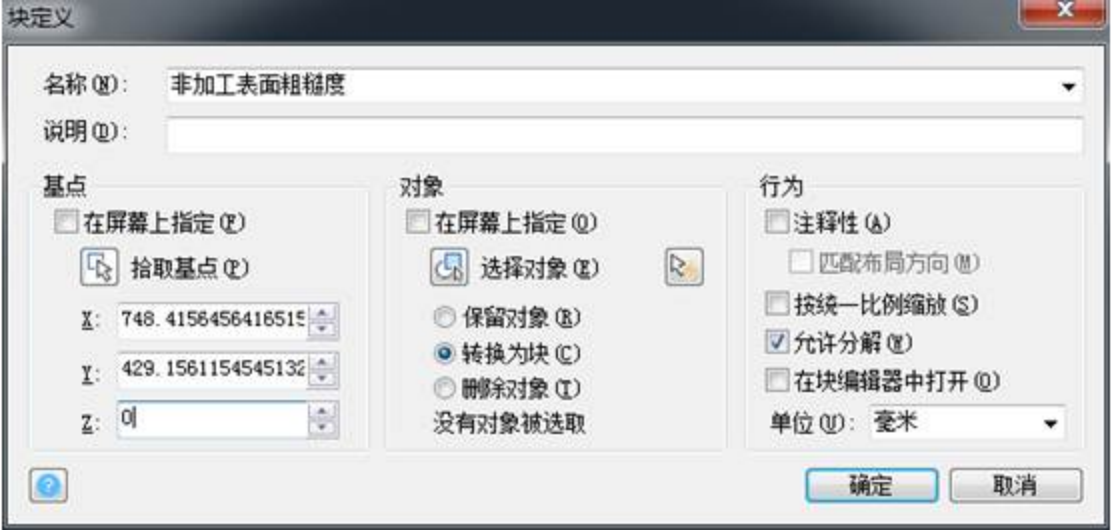
3.定义好块后,接下来是使用刚才定义好的块。输入快捷命令【insert】,弹出插入图块对话框。
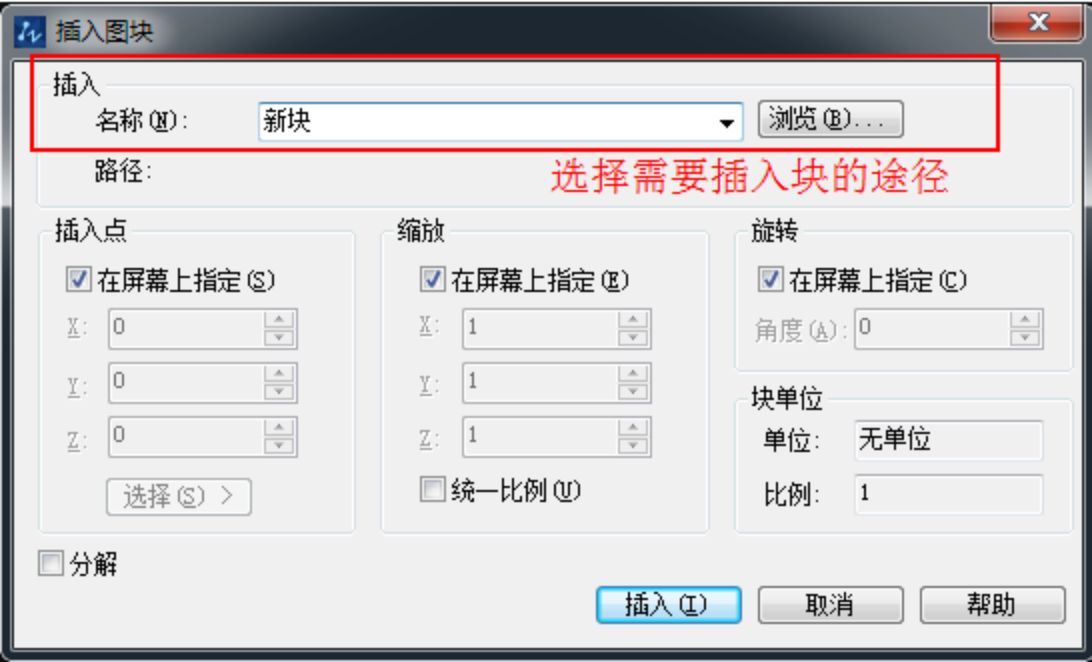
2. 选刚才定义的块名称、插入点,最后点击插入按钮,在绘图区就插入块了。
以上就是CAD创建块的步骤了,你掌握了吗?
推荐阅读:CAD
推荐阅读:如何处理CAD区域填充失败?



























